ກະວີ:
Gregory Harris
ວັນທີຂອງການສ້າງ:
9 ເດືອນເມສາ 2021
ວັນທີປັບປຸງ:
1 ເດືອນກໍລະກົດ 2024
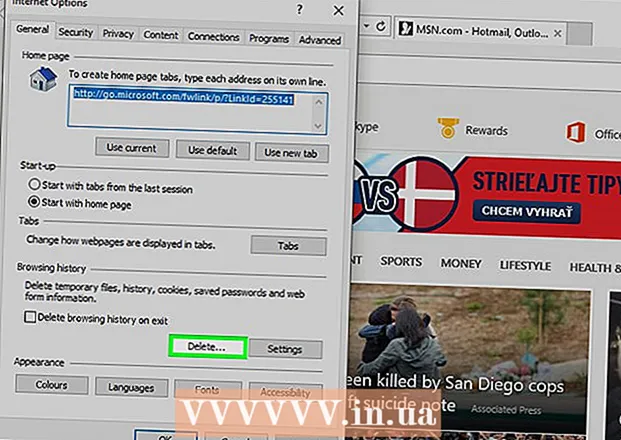
ເນື້ອຫາ
- ຂັ້ນຕອນ
- ສ່ວນທີ 1 ຂອງ 3: ການລຶບລ້າງປະຫວັດການຊອກຫາ Google
- ສ່ວນທີ 2 ຂອງ 3: ການລຶບລ້າງປະຫວັດການຊອກຫາ Bing
- ພາກທີ 3 ຂອງ 3: ການ ທຳ ຄວາມສະອາດໃນໂປຣແກຣມທ່ອງເວັບ
ເຈົ້າໄດ້ຮັບ ຄຳ / ວະລີທີ່ບໍ່ຕ້ອງການຫຼືງຸ່ມງ່າມເມື່ອເຈົ້າໃສ່ ຄຳ ຄົ້ນຫາໃ?່ບໍ? Google ແລະ Bing ຮັກສາການຄົ້ນຫາຜ່ານມາຂອງເຈົ້າເພື່ອເລັ່ງຜົນການຄົ້ນຫາ; ຕົວທ່ອງເວັບບັນທຶກຂໍ້ມູນທີ່ປ້ອນເຂົ້າໄປໃນຊ່ອງຂໍ້ມູນ / ແຖວ, ພ້ອມທັງປະຫວັດຂອງ ໜ້າ ເວັບທີ່ເຂົ້າເບິ່ງ. ສິ່ງທັງthisົດນີ້ສາມາດ ນຳ ໄປສູ່ຄວາມແປກໃຈທີ່ບໍ່ດີເມື່ອສະມາຊິກໃນຄອບຄົວຫຼືfriendsູ່ເພື່ອນ ກຳ ລັງເບິ່ງ ໜ້າ ຈໍຂອງເຈົ້າ. ສະນັ້ນລຶບລ້າງປະຫວັດການຊອກຫາຂອງເຈົ້າກ່ອນທີ່ມັນຊ້າເກີນໄປ.
ຂັ້ນຕອນ
ສ່ວນທີ 1 ຂອງ 3: ການລຶບລ້າງປະຫວັດການຊອກຫາ Google
 1 ເປີດ ໜ້າ ປະຫວັດຂອງ Google. ປະຫວັດການຊອກຫາແມ່ນເຊື່ອມຕໍ່ກັບບັນຊີ Google ຂອງເຈົ້າ. ເຈົ້າສາມາດເບິ່ງປະຫວັດການຄົ້ນຫາຂອງເຈົ້າໂດຍການເປີດ history.google.com.
1 ເປີດ ໜ້າ ປະຫວັດຂອງ Google. ປະຫວັດການຊອກຫາແມ່ນເຊື່ອມຕໍ່ກັບບັນຊີ Google ຂອງເຈົ້າ. ເຈົ້າສາມາດເບິ່ງປະຫວັດການຄົ້ນຫາຂອງເຈົ້າໂດຍການເປີດ history.google.com. - ເຈົ້າຈະຖືກເຕືອນໃຫ້ໃສ່ລະຫັດບັນຊີ Google ຂອງເຈົ້າອີກຄັ້ງ (ເຖິງແມ່ນວ່າເຈົ້າໄດ້ເຂົ້າສູ່ລະບົບບັນຊີ Google ຂອງເຈົ້າແລ້ວກໍ່ຕາມ).
 2 ລຶບລາຍການສ່ວນບຸກຄົນ. ຄັ້ງທໍາອິດທີ່ເຈົ້າເຂົ້າເບິ່ງ ໜ້າ ປະຫວັດການຄົ້ນຫາ, ເຈົ້າຈະເຫັນລາຍການຄົ້ນຫາສໍາລັບສອງສາມມື້ຜ່ານມາ. Checkາຍໃສ່ກ່ອງຢູ່ທາງຂ້າງຂອງແຕ່ລະລາຍການທີ່ເຈົ້າຕ້ອງການເອົາອອກ, ແລະຈາກນັ້ນຄລິກ "ເອົາລາຍການອອກ".
2 ລຶບລາຍການສ່ວນບຸກຄົນ. ຄັ້ງທໍາອິດທີ່ເຈົ້າເຂົ້າເບິ່ງ ໜ້າ ປະຫວັດການຄົ້ນຫາ, ເຈົ້າຈະເຫັນລາຍການຄົ້ນຫາສໍາລັບສອງສາມມື້ຜ່ານມາ. Checkາຍໃສ່ກ່ອງຢູ່ທາງຂ້າງຂອງແຕ່ລະລາຍການທີ່ເຈົ້າຕ້ອງການເອົາອອກ, ແລະຈາກນັ້ນຄລິກ "ເອົາລາຍການອອກ".  3 ລຶບປະຫວັດການຄົ້ນຫາທັງyourົດຂອງເຈົ້າ. ເພື່ອເຮັດສິ່ງນີ້, ໃຫ້ຄລິກໃສ່ຮູບສັນຍາລັກຮູບເຟືອງຢູ່ໃນແຈຂວາເທິງຂອງ ໜ້າ ເລື່ອງ. ເລືອກ "ການຕັ້ງຄ່າ" ຈາກເມນູ. ໃນຂໍ້ຄວາມ, ໃຫ້ຄລິກໃສ່ລິ້ງ "ລຶບທັງ"ົດ". ປ່ອງຢ້ຽມຈະເປີດຂື້ນເພື່ອຂໍໃຫ້ເຈົ້າຢືນຢັນການລຶບປະຫວັດການຄົ້ນຫາທັງົດ.
3 ລຶບປະຫວັດການຄົ້ນຫາທັງyourົດຂອງເຈົ້າ. ເພື່ອເຮັດສິ່ງນີ້, ໃຫ້ຄລິກໃສ່ຮູບສັນຍາລັກຮູບເຟືອງຢູ່ໃນແຈຂວາເທິງຂອງ ໜ້າ ເລື່ອງ. ເລືອກ "ການຕັ້ງຄ່າ" ຈາກເມນູ. ໃນຂໍ້ຄວາມ, ໃຫ້ຄລິກໃສ່ລິ້ງ "ລຶບທັງ"ົດ". ປ່ອງຢ້ຽມຈະເປີດຂື້ນເພື່ອຂໍໃຫ້ເຈົ້າຢືນຢັນການລຶບປະຫວັດການຄົ້ນຫາທັງົດ. - Google ບໍ່ແນະນໍາໃຫ້ລຶບປະຫວັດການຄົ້ນຫາທັງyourົດຂອງເຈົ້າເພາະມັນຖືກໃຊ້ເພື່ອປັບແຕ່ງການສະແດງຜົນການຄົ້ນຫາ.
 4 ປິດໃຊ້ງານປະຫວັດການຄົ້ນຫາ. ເຈົ້າສາມາດປິດການບັນທຶກປະຫວັດການຄົ້ນຫາໂດຍການຄລິກທີ່ປຸ່ມ "ປິດ" ຢູ່ໃນການຕັ້ງຄ່າ. ແນວໃດກໍ່ຕາມ, ອັນນີ້ຈະກະທົບກັບປະສິດທິພາບຂອງ Google Now ແລະຜະລິດຕະພັນອື່ນ Google ຂອງ Google.
4 ປິດໃຊ້ງານປະຫວັດການຄົ້ນຫາ. ເຈົ້າສາມາດປິດການບັນທຶກປະຫວັດການຄົ້ນຫາໂດຍການຄລິກທີ່ປຸ່ມ "ປິດ" ຢູ່ໃນການຕັ້ງຄ່າ. ແນວໃດກໍ່ຕາມ, ອັນນີ້ຈະກະທົບກັບປະສິດທິພາບຂອງ Google Now ແລະຜະລິດຕະພັນອື່ນ Google ຂອງ Google.
ສ່ວນທີ 2 ຂອງ 3: ການລຶບລ້າງປະຫວັດການຊອກຫາ Bing
 1 ເປີດ ໜ້າ ຫຼັກຂອງ Bing. ເຂົ້າສູ່ລະບົບບັນຊີ Microsoft ຂອງເຈົ້າ. ເພື່ອເຮັດສິ່ງນີ້, ກົດ "ເຂົ້າສູ່ລະບົບ" ຢູ່ແຈຂວາເທິງຂອງ ໜ້າ ຈໍ.
1 ເປີດ ໜ້າ ຫຼັກຂອງ Bing. ເຂົ້າສູ່ລະບົບບັນຊີ Microsoft ຂອງເຈົ້າ. ເພື່ອເຮັດສິ່ງນີ້, ກົດ "ເຂົ້າສູ່ລະບົບ" ຢູ່ແຈຂວາເທິງຂອງ ໜ້າ ຈໍ.  2 ຄລິກ "ປະຫວັດການຄົ້ນຫາ" ຈາກເມນູຢູ່ເທິງສຸດຂອງ ໜ້າ ຈໍ.
2 ຄລິກ "ປະຫວັດການຄົ້ນຫາ" ຈາກເມນູຢູ່ເທິງສຸດຂອງ ໜ້າ ຈໍ. 3 ລຶບການຄົ້ນຫາແຕ່ລະອັນ. ເພື່ອເຮັດສິ່ງນີ້, ວາງເມົ້າຂອງເຈົ້າໃສ່ໃນໄລຍະການຄົ້ນຫາທີ່ເຈົ້າຕ້ອງການລຶບແລະຄລິກປຸ່ມ "X".
3 ລຶບການຄົ້ນຫາແຕ່ລະອັນ. ເພື່ອເຮັດສິ່ງນີ້, ວາງເມົ້າຂອງເຈົ້າໃສ່ໃນໄລຍະການຄົ້ນຫາທີ່ເຈົ້າຕ້ອງການລຶບແລະຄລິກປຸ່ມ "X".  4 ລຶບປະຫວັດການຄົ້ນຫາທັງyourົດຂອງເຈົ້າ. ເພື່ອເຮັດສິ່ງນີ້, ໃຫ້ຄລິກໃສ່ "ລຶບທັງ"ົດ" ຢູ່ທາງດ້ານຂວາຂອງລາຍການການຊອກຫາຫຼ້າສຸດ. ປ່ອງຢ້ຽມຈະເປີດຂື້ນເພື່ອຂໍໃຫ້ເຈົ້າຢືນຢັນການລຶບປະຫວັດການຄົ້ນຫາທັງົດ.
4 ລຶບປະຫວັດການຄົ້ນຫາທັງyourົດຂອງເຈົ້າ. ເພື່ອເຮັດສິ່ງນີ້, ໃຫ້ຄລິກໃສ່ "ລຶບທັງ"ົດ" ຢູ່ທາງດ້ານຂວາຂອງລາຍການການຊອກຫາຫຼ້າສຸດ. ປ່ອງຢ້ຽມຈະເປີດຂື້ນເພື່ອຂໍໃຫ້ເຈົ້າຢືນຢັນການລຶບປະຫວັດການຄົ້ນຫາທັງົດ.  5 ປິດໃຊ້ງານປະຫວັດການຄົ້ນຫາ. ເພື່ອເຮັດສິ່ງນີ້, ຄລິກ "ປິດ" ຢູ່ເບື້ອງຂວາຂອງລາຍການການຄົ້ນຫາຫຼ້າສຸດ.
5 ປິດໃຊ້ງານປະຫວັດການຄົ້ນຫາ. ເພື່ອເຮັດສິ່ງນີ້, ຄລິກ "ປິດ" ຢູ່ເບື້ອງຂວາຂອງລາຍການການຄົ້ນຫາຫຼ້າສຸດ.
ພາກທີ 3 ຂອງ 3: ການ ທຳ ຄວາມສະອາດໃນໂປຣແກຣມທ່ອງເວັບ
 1 ທຳ ຄວາມສະອາດການຕື່ມຂໍ້ມູນອັດຕະໂນມັດ. Internet Explorer ບັນທຶກການຊອກຫາແລະຂໍ້ມູນຜ່ານມາທີ່ປ້ອນເຂົ້າໄປໃນແຖວ / ຊ່ອງພິເສດເພື່ອຮັບປະກັນການເຂົ້າໄວ. ຂໍ້ມູນນີ້ຖືກເກັບຮັກສາແຍກຕ່າງຫາກຈາກປະຫວັດການຊອກຫາຂອງເຈົ້າ, ສະນັ້ນຈົ່ງລຶບມັນຄືກັນ. ຄົ້ນຫາອິນເຕີເນັດສໍາລັບຄໍາແນະນໍາວິທີລຶບລ້າງການເຮັດສໍາເລັດ Internet Explorer ອັດຕະໂນມັດ.
1 ທຳ ຄວາມສະອາດການຕື່ມຂໍ້ມູນອັດຕະໂນມັດ. Internet Explorer ບັນທຶກການຊອກຫາແລະຂໍ້ມູນຜ່ານມາທີ່ປ້ອນເຂົ້າໄປໃນແຖວ / ຊ່ອງພິເສດເພື່ອຮັບປະກັນການເຂົ້າໄວ. ຂໍ້ມູນນີ້ຖືກເກັບຮັກສາແຍກຕ່າງຫາກຈາກປະຫວັດການຊອກຫາຂອງເຈົ້າ, ສະນັ້ນຈົ່ງລຶບມັນຄືກັນ. ຄົ້ນຫາອິນເຕີເນັດສໍາລັບຄໍາແນະນໍາວິທີລຶບລ້າງການເຮັດສໍາເລັດ Internet Explorer ອັດຕະໂນມັດ.  2 ລຶບປະຫວັດການທ່ອງເວັບຂອງເຈົ້າ. ປະຫວັດການທ່ອງເວັບແລະປະຫວັດການຊອກຫາແມ່ນສອງຢ່າງທີ່ແຕກຕ່າງກັນ. ປະຫວັດການທ່ອງເວັບຂອງເຈົ້າແມ່ນລາຍຊື່ຂອງທຸກເວັບໄຊທີ່ເຈົ້າໄດ້ເຂົ້າເບິ່ງ. ບັນຊີລາຍຊື່ນີ້ຖືກເກັບໄວ້ໃນຄອມພິວເຕີຂອງເຈົ້າແລະສາມາດຖືກລຶບອອກໄດ້ຢ່າງງ່າຍດາຍ. ເພື່ອເຮັດສິ່ງນີ້, ອ່ານບົດຄວາມນີ້.
2 ລຶບປະຫວັດການທ່ອງເວັບຂອງເຈົ້າ. ປະຫວັດການທ່ອງເວັບແລະປະຫວັດການຊອກຫາແມ່ນສອງຢ່າງທີ່ແຕກຕ່າງກັນ. ປະຫວັດການທ່ອງເວັບຂອງເຈົ້າແມ່ນລາຍຊື່ຂອງທຸກເວັບໄຊທີ່ເຈົ້າໄດ້ເຂົ້າເບິ່ງ. ບັນຊີລາຍຊື່ນີ້ຖືກເກັບໄວ້ໃນຄອມພິວເຕີຂອງເຈົ້າແລະສາມາດຖືກລຶບອອກໄດ້ຢ່າງງ່າຍດາຍ. ເພື່ອເຮັດສິ່ງນີ້, ອ່ານບົດຄວາມນີ້.



